Владимир Верстак - 3ds Max 2008
- Название:3ds Max 2008
- Автор:
- Жанр:
- Издательство:046ebc0b-b024-102a-94d5-07de47c81719
- Год:2008
- Город:Санкт-Петербург
- ISBN:978-5-91180-988-1
- Рейтинг:
- Избранное:Добавить в избранное
-
Отзывы:
-
Ваша оценка:
Владимир Верстак - 3ds Max 2008 краткое содержание
Одни уверены, что нет лучшего способа обучения 3ds Мах, чем прочитать хорошую книгу. Другие склоняются к тому, что эффективнее учиться у преподавателя, который показывает, что и как нужно делать. Данное издание объединяет оба подхода. Его цель – сделать освоение 3ds Мах 2008 максимально быстрым и результативным. Часто после изучения книги у читателя возникают вопросы, почему не получился тот или иной пример. Видеокурс – это гарантия, что такие вопросы не возникнут: ведь автор не только рассказывает, но и показывает, как нужно работать в 3ds Мах.
В отличие от большинства интерактивных курсов, где работа в 3ds Мах иллюстрируется на кубиках-шариках, данный видеокурс полностью практический. Все приемы работы с инструментами 3ds Мах 2008 показаны на конкретных примерах, благодаря чему после просмотра курса читатель сможет самостоятельно выполнять даже сложные проекты.
3ds Max 2008 - читать онлайн бесплатно ознакомительный отрывок
Интервал:
Закладка:
· Loop(Периодический) – также задает повторение анимации, но в отличие от предыдущего варианта, используется интерполяция в начале и конце функциональной кривой для получения сглаженного параметра.
· Ping Pong(Зеркальный повтор) – попеременное повторение анимации в прямой и обратной последовательности.
· Linear(Линейный) – продлевает значения анимации в начале и конце функциональной кривой с использованием касательной к кривой в первом и последнем ключах анимации.
· Relative Repeat(Относительный повтор) – повторяет анимацию, заданную функциональной кривой. При этом каждый раз эта кривая смещается на величину значения последнего ключа.

Show All Tangents(Показать все касательные) – включает отображение во всех ключевых кадрах касательных, определяющих форму функциональной кривой.

Show Tangents(Показать касательные) – включает отображение касательных только в выделенных ключевых кадрах.

Lock Tangents(Блокировать касательные) – используется для одновременной манипуляции касательными всех выделенных ключей анимации.

Show Biped Position Curves(Показать положение кривой двуногого) – отображает положение кривых анимации выделенного объекта Biped(Двуногий).

Show Biped Rotation Curves(Показать поворот кривой двуногого) – отображает поворот кривых анимации выделенного объекта Biped(Двуногий).

Show Biped X Curves(Показать кривую X двуногого) – включает/выключает отображение оси Xтекущей анимации или положения кривой.

Show Biped Y Curves(Показать кривую Y двуногого) – включает/выключает отображение оси Yтекущей анимации или положения кривой.

Show Biped Z Curves(Показать кривую Z двуногого) – включает/выключает отображение оси Zтекущей анимации или положения кривой.
Продолжим создание анимации мяча с помощью рассмотренных выше инструментов окна Track View(Просмотр треков). Вы можете работать со сценой, которую создали сами, или использовать файл ball.max, находящийся в папке Examples\Глава 04\Ball, прилагаемого к книге DVD.
На данном этапе анимации необходимо сделать так, чтобы мяч после отскока продолжил прыгать по плоскости. Достичь этого можно простым способом – используя циклический тип экстраполяции параметрической кривой. Для этого сделайте следующее.
1. Откройте окно редактирования кривых, выполнив команду главного меню Graph Editors→ Track View – Curve Editor(Редакторы графов → Просмотр треков – редактирование кривых).
2. В окне Track View – Curve Editor(Просмотр треков – редактор кривых) щелкните на кнопке Filters(Фильтры)

в результате чего откроется одноименное окно (рис. 4.13).
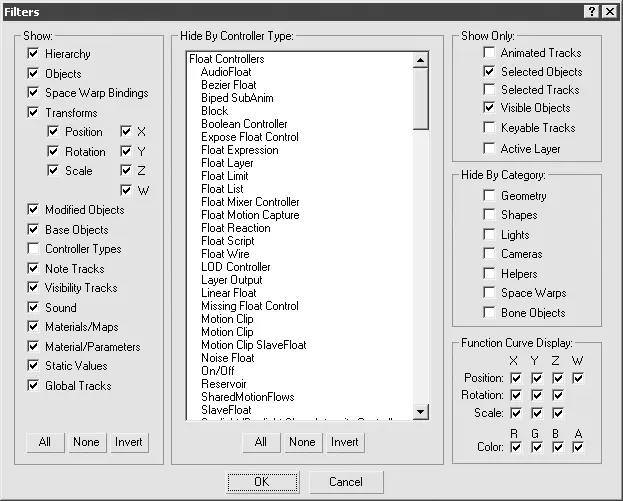
Рис. 4.13.Окно диалога Filters (Фильтры)
3. В области Show Only(Показывать только) окна Filters(Фильтры) установите флажок Animated Tracks(Анимированные треки), снимите все остальные и нажмите кнопку OK. В результате выполненных действий в окне иерархического списка останутся только анимированные элементы.
4. На панели инструментов окна Track View – Curve Editor(Просмотр треков – редактор кривых) щелкните на кнопке Show Keyable Icons(Показать анимацию значком)

В результате в области иерархического списка все анимированные параметры будут отмечены значком с изображением ключа.
5. В окне дерева иерархии щелкните на плюсике, расположенном слева от объектов для раскрытия всего списка и выберите из него все анимированные элементы (рис. 4.14).
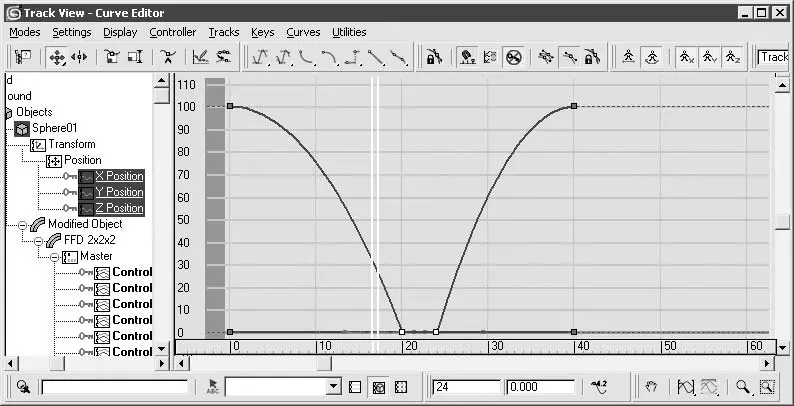
Рис. 4.14.Окно Track View – Curve Editor (Просмотр треков – редактор кривых) с выбранными анимированными элементами
6. Щелкните на кнопке Parameter Out-of-Range Curves Types(Типы экстраполяции параметрических кривых)

7. В появившемся окне выбора варианта экстраполяции параметрических кривых щелкните на кнопке со стрелкой, направленной вправо, которая расположена под значком Cycle(Циклический) (рис. 4.15).
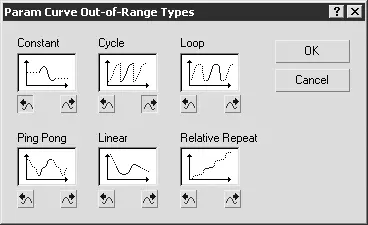
Рис. 4.15.Окно Param Curves Out-of-Range Types (Типы экстраполяции параметрических кривых) с заданной циклической интерполяцией
8. Щелкните на кнопке OKдля подтверждения выполненных изменений.
После выполнения вышеописанных действий справа от функциональной кривой в области редактирования появится пунктирная линия, повторяющая форму этой кривой. Это означает, что выполненная анимация будет непрерывно повторяться. Если сейчас запустить воспроизведение анимации в одном из окон проекций, то можно увидеть, что после одного цикла анимации мяч больше не останавливается, а продолжает двигаться.
Использование контроллеров и выражений
Каждый раз, когда вы анимируете объекты сцены, программа 3ds Max сохраняет параметры анимации в контроллерах. Контроллерами называются элементы, хранящие значения анимации и управляющие интерполяций от одного значения анимации к другому. Существует две категории контроллеров.
• Базирующиеся на ключах – контроллеры, основанные на ключах анимации. Такие контроллеры воспринимают в качестве ввода значений данные из ключевых кадров, а затем рассчитывают интерполированные значения между ключами анимации. Для этих контроллеров является характерным то, что кривая функции всегда проходит через ключи анимации. Контроллеры могут оказывать влияние на интерполяцию между ключами, но не на сами ключи. Контроллеры, описывающие трансформации на объектном уровне, можно также редактировать в свитке Key Info(Справка о ключах) вкладки Motion(Движение) командной панели.
• Параметрические – рассчитывают анимацию на основе уравнения, реализуемого контроллером и основываясь на значениях, которые указаны пользователем. К параметрическим можно отнести контроллеры, ограничивающие движения объектов в пространстве ( Constraints(Ограничения)). При помощи контроллеров-ограничителей можно заставить объект следовать по пути или оставаться повернутым к другому объекту.
Читать дальшеИнтервал:
Закладка:










